Perbaiki Kesalahan JavaScript Discord pada Startup
Diterbitkan: 2022-02-24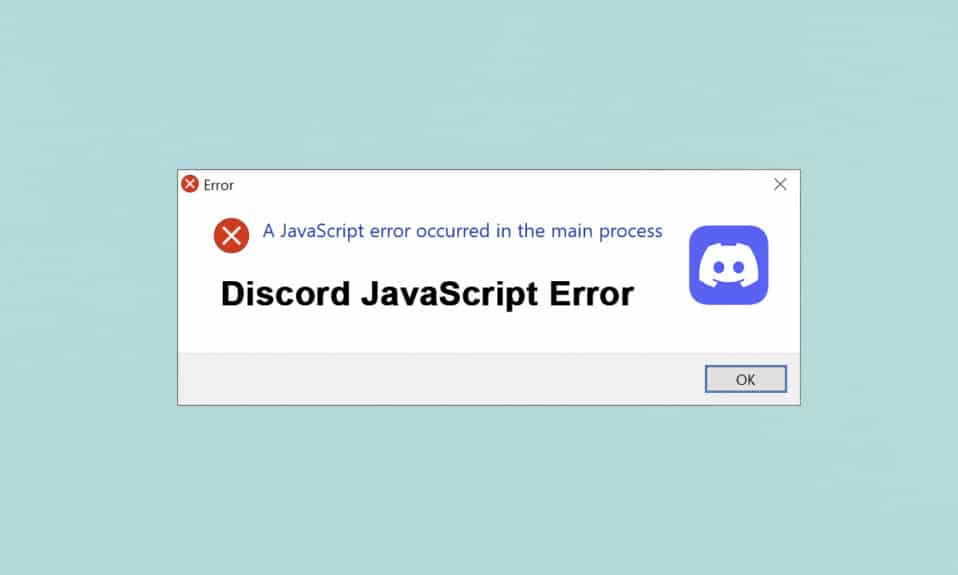
Discord adalah aplikasi ramah pengguna yang paling banyak digunakan untuk bermain game. Itu dikenal dengan fitur obrolan dan opsi streaming langsung juga. Namun, seperti semua aplikasi, ia juga menemui kesalahan. Beberapa pengguna telah melaporkan kesalahan JavaScript Discord saat startup dan kesalahan Javascript terjadi dalam proses utama selama instalasi aplikasi Discord. Memang bisa sangat membuat frustrasi menghadapi kesalahan ini di setiap startup. Tapi jangan stres! Baca di bawah untuk menyelesaikan kesalahan ini pada Discord paling awal.
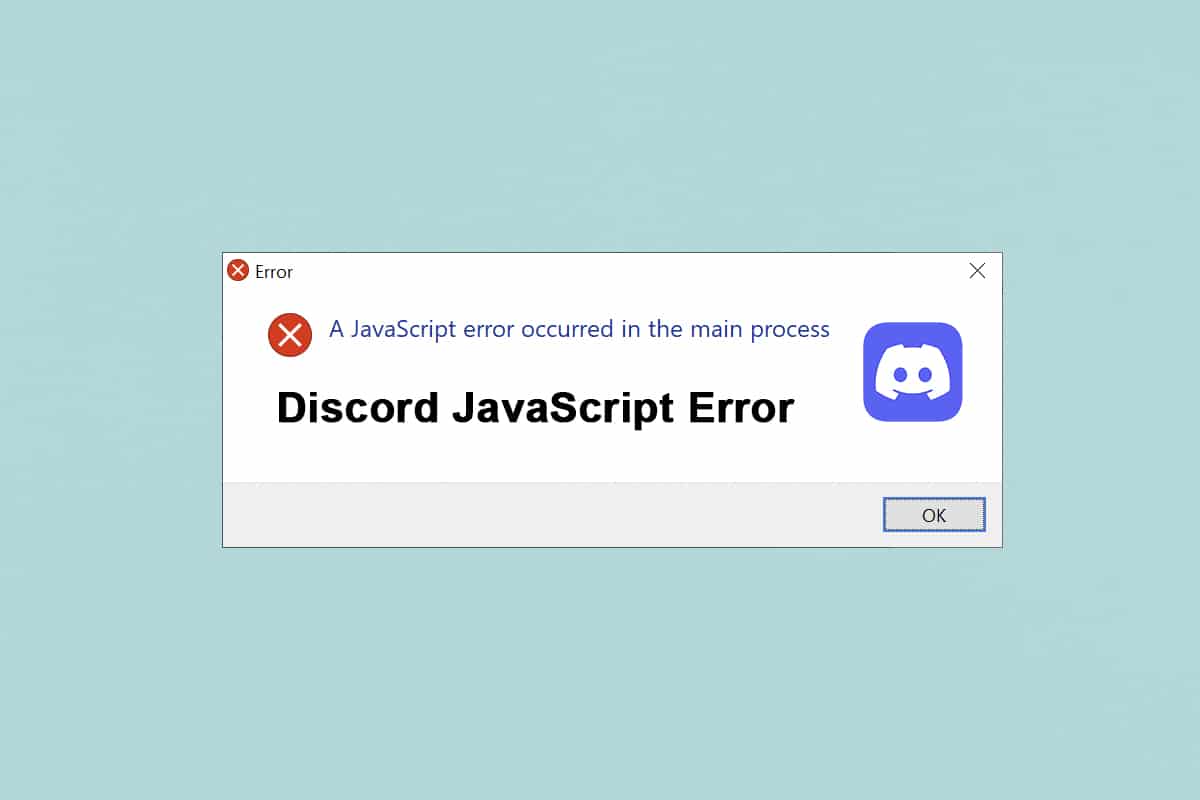
Isi
- Cara Memperbaiki Kesalahan JavaScript Discord pada Startup di Windows 10
- Metode 1: Tutup Semua Proses Perselisihan
- Metode 2: Jalankan Perselisihan Tanpa Hak Administrator
- Metode 3: Perbarui Kebijakan Grup di Command Prompt
- Metode 4: Hapus Discord AppData
- Metode 5: Ubah Layanan Pengalaman Video Audio Windows Berkualitas
- Metode 6: Lewati Perselisihan di Antivirus
- Metode 7: Perbarui Aplikasi Perselisihan
- Metode 8: Perbarui OS Windows
- Metode 9: Instal Ulang Perselisihan
- Metode 10: Hubungi Dukungan Discord
Cara Memperbaiki Kesalahan JavaScript Discord pada Startup di Windows 10
Selama penelitian kami, kami menemukan bahwa berikut ini adalah penyebab utama kesalahan JavaScript Discord saat startup dan kesalahan Javascript terjadi dalam proses utama :
- Layanan Video Audio Windows Berkualitas Dinonaktifkan
- Aplikasi Discord menjadi rusak
- Pengaturan Perselisihan yang Tidak Tepat
- Menjalankan Perselisihan dengan Hak Administratif
Metode yang tercantum di bawah ini disusun dari tingkat dasar hingga lanjutan untuk memperbaiki kesalahan JavaScript Discord pada desktop/laptop Windows 10.
Harus Dibaca: Daftar Perintah Perselisihan
Metode 1: Tutup Semua Proses Perselisihan
Terlalu banyak proses Discord dapat merusak file sistem yang menyebabkan kesalahan Javascript Discord. Karenanya, keluar dari Discord seperti yang diinstruksikan di bawah ini.
1. Klik kanan pada ikon Windows dari Taskbar dan klik opsi Task Manager seperti yang digambarkan di bawah ini.
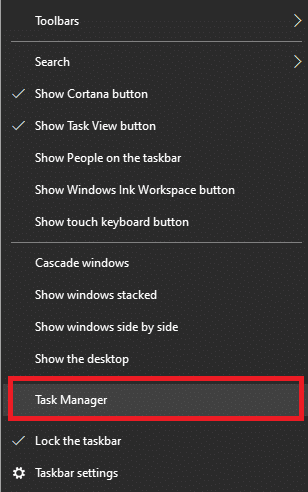
2. Dari tab Processes di jendela Task Manager, cari dan pilih Discord task.
3. Kemudian klik opsi Akhiri tugas yang ditunjukkan disorot.
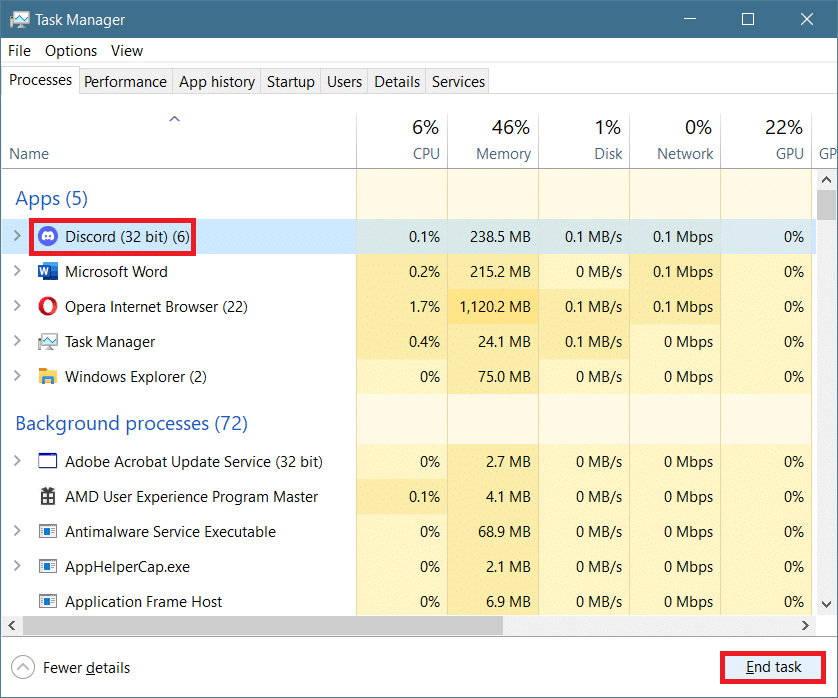
4. Restart sistem untuk memperbaiki kesalahan javascript Discord pada masalah startup.
Baca Juga: Perbaiki Discord Screen Share Audio Tidak Berfungsi
Metode 2: Jalankan Perselisihan Tanpa Hak Administrator
Beberapa pengguna telah memperhatikan bahwa aplikasi tidak menghadapi kesalahan apa pun saat masuk tanpa hak administratif. Jadi, jalankan Discord tanpa hak administratif sebagai berikut:
1. Klik kanan pada pintasan Discord dan klik Properties .
Catatan: Atau navigasikan ke direktori instalasi dan klik kanan file Discord .
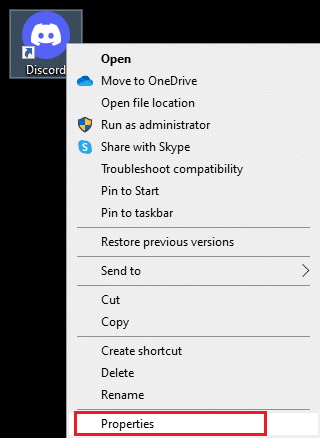
2. Di jendela Properties, alihkan ke tab Compatibility .
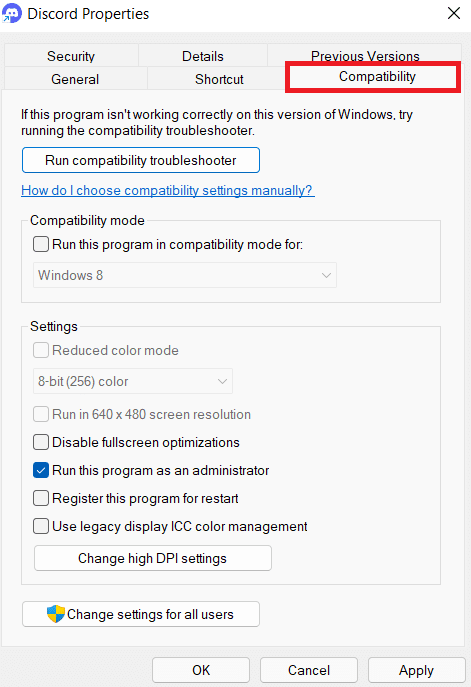
3. Sekarang, hapus centang pada kotak bertanda Jalankan program ini sebagai administrator seperti yang ditunjukkan di bawah ini.
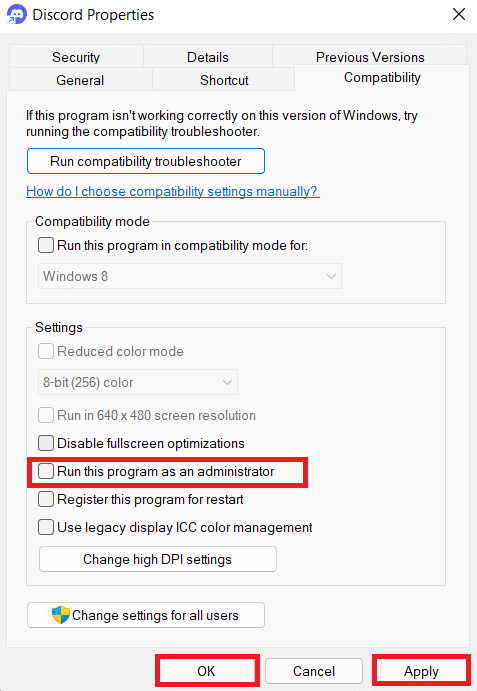
4. Terakhir, klik Apply dan OK untuk menyimpan perubahan yang dilakukan.
5. Sekarang, luncurkan kembali Discord untuk melihat apakah masalah telah diperbaiki sekarang.
Baca Juga: Mana yang Lebih Baik Antara Discord vs TeamSpeak?
Metode 3: Perbarui Kebijakan Grup di Command Prompt
Untuk memperbaiki kesalahan JavaScript Discord saat startup, Anda dapat memperbarui kebijakan grup dengan menjalankan baris perintah di Command Prompt pada Windows 10 seperti yang diinstruksikan di bawah ini:
1. Ketik cmd di bilah pencarian Windows . Klik opsi Jalankan sebagai administrator untuk menjalankannya dengan hak administratif.
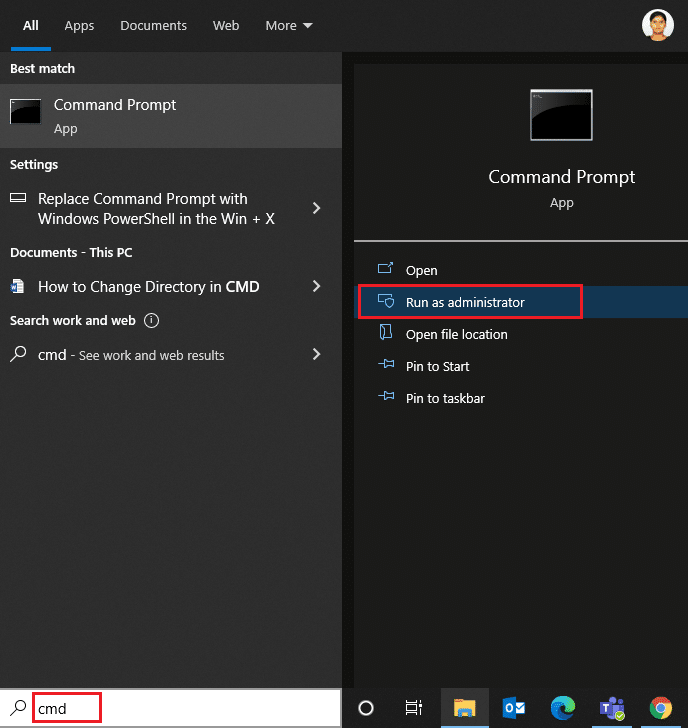
2. Di sini, ketik perintah gpupdate / force seperti yang digambarkan di bawah ini dan tekan tombol Enter .
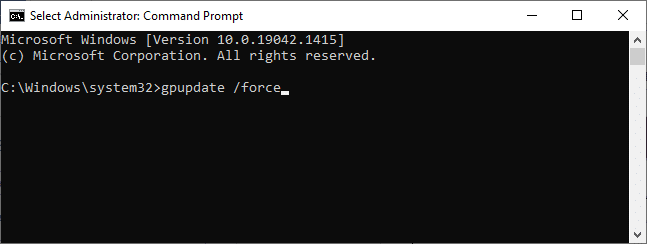
3. Setelah kebijakan grup diperbarui, luncurkan Discord dan lanjutkan pemutaran.
Baca Juga: Cara Mengutip Seseorang di Discord
Metode 4: Hapus Discord AppData
File Discord sementara dan rusak dapat menyebabkan masalah dalam pengaturan aplikasi. Juga, pengaturan akun yang tidak tepat di Discord menyebabkan kesalahan JavaScript Discord saat startup. Jadi, hapus semua Discord AppData untuk memperbaiki masalah ini di Windows 10.
1. Ketik %appdata% di bilah Pencarian Windows dan klik Buka seperti yang diilustrasikan di bawah ini.
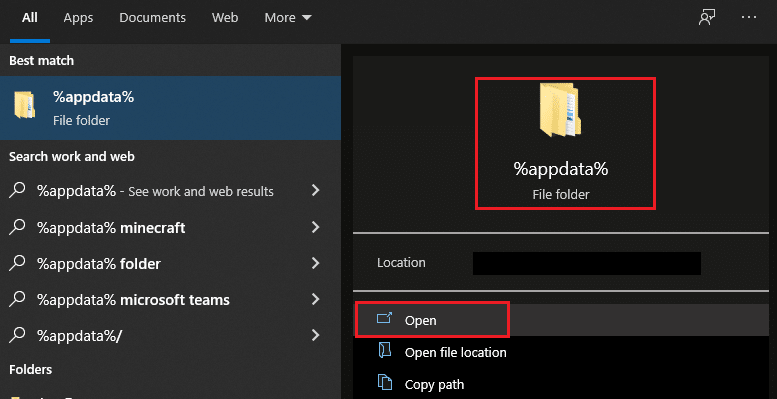
2. Klik dua kali pada folder Roaming untuk membukanya.
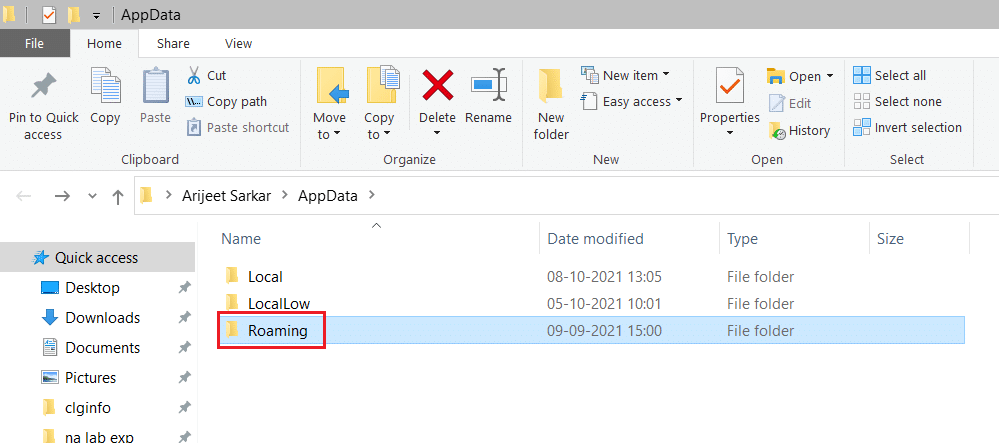
3. Di sini, klik kanan pada folder Discord dan klik opsi Hapus seperti yang digambarkan di bawah ini.
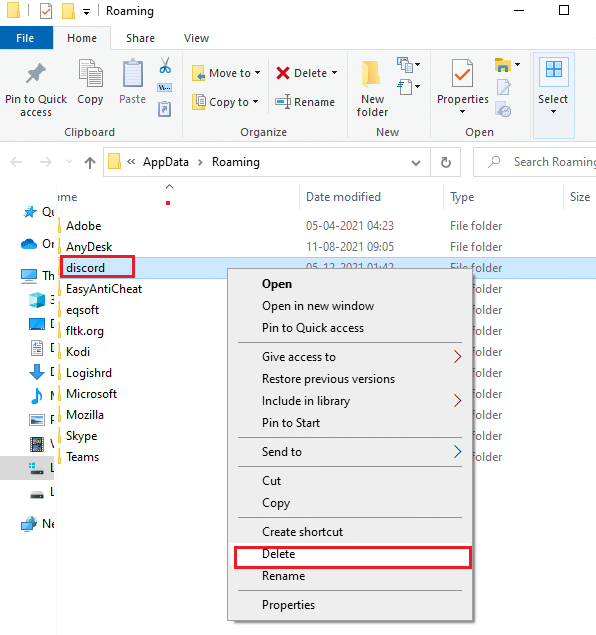
4. Sekali lagi, ketik %localappdata% dan klik Open seperti yang ditunjukkan.
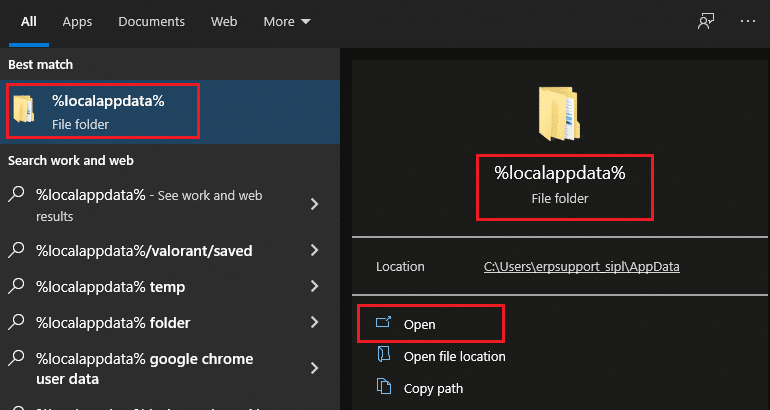
5. Temukan folder Discord dan klik opsi D delete setelah mengklik kanan di atasnya.
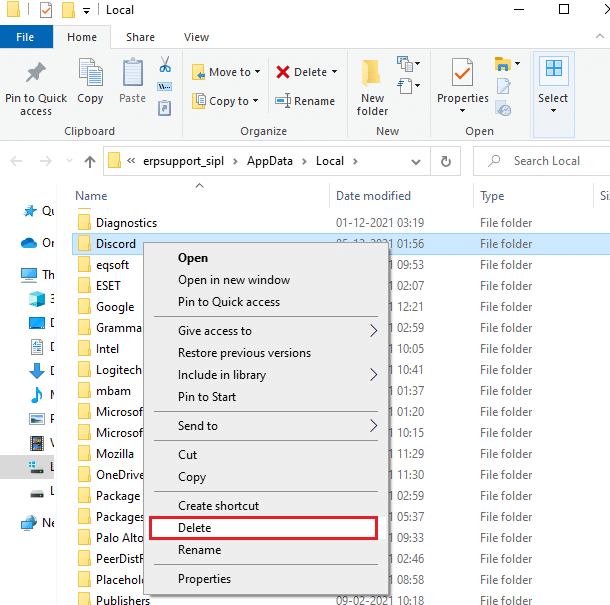
6. Terakhir, restart PC Anda .
Metode 5: Ubah Layanan Pengalaman Video Audio Windows Berkualitas
Saat Anda mengubah jenis startup layanan Kualitas Windows Audio Video Experience dari Manual ke Otomatis, Anda dapat mengatasi galat JavaScript yang terjadi dalam masalah proses utama .
Catatan: Metode ini mampu menyelesaikan kesalahan JavaScript dari semua aplikasi dan program lain termasuk Discord.
Berikut cara mengubah jenis startup layanan Quality Windows Audio Video Experience:
1. Ketik Jalankan di bilah pencarian Windows untuk membuka kotak dialog Jalankan .
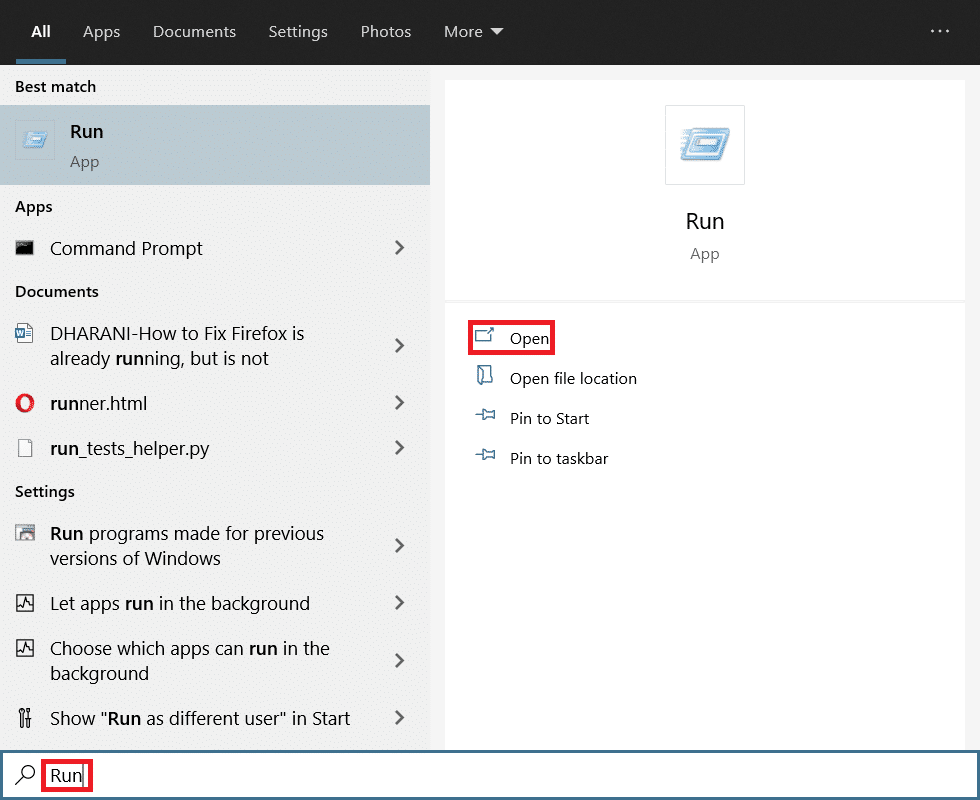
2. Ketik services.msc seperti yang digambarkan di bawah ini dan klik OK .
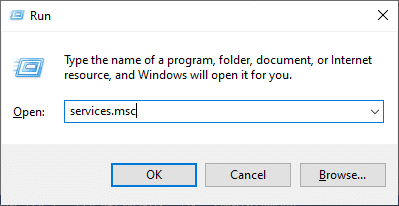
3. Di jendela Layanan , klik kanan layanan Quality Windows Audio Video Experience .
4. Kemudian, klik opsi Properties seperti gambar di bawah ini.
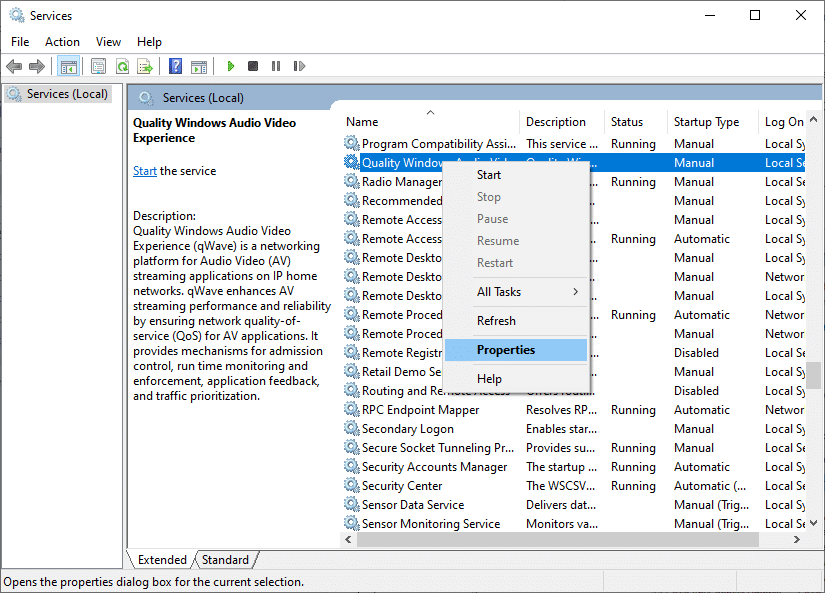
5. Klik opsi Stop untuk menghentikan layanan yang sedang berjalan.
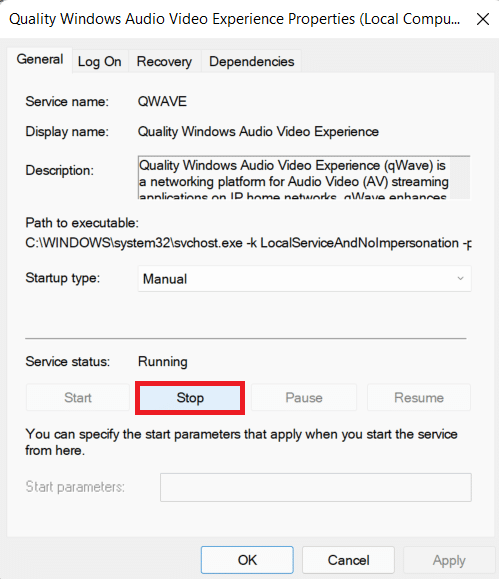
6. Klik tombol Start untuk menjalankan layanan lagi.
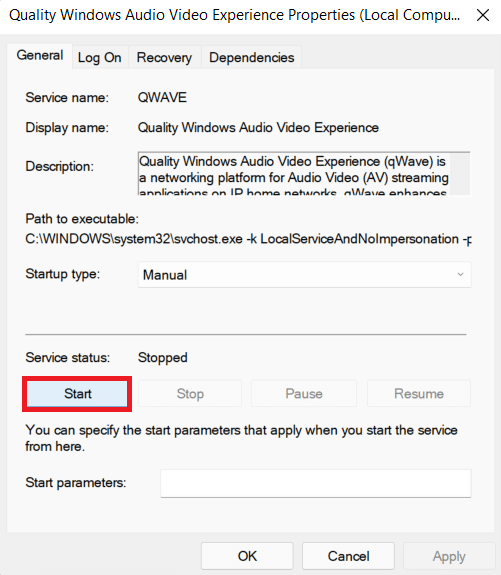

7. Atur jenis Startup ke Otomatis menggunakan menu drop-down yang diberikan.
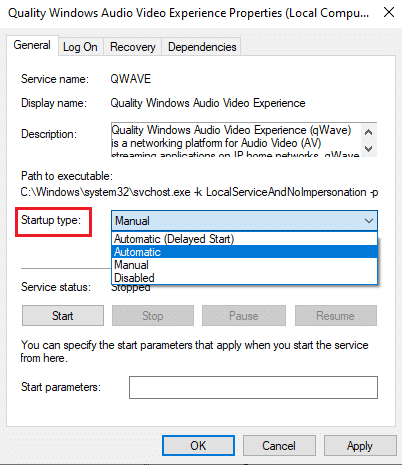
8. Klik Terapkan > OK untuk menyimpan perubahan.
Catatan: Anda mungkin menerima pesan galat berikut saat mengubah jenis startup: Windows tidak dapat memulai layanan di Komputer Lokal. Kesalahan 1079: Akun yang ditentukan untuk layanan ini berbeda dari akun yang ditentukan untuk layanan lain yang berjalan dalam proses yang sama.
9. Dalam hal ini, alihkan ke tab Log on di jendela Quality Windows Audio Video Experience Properties dan klik tombol Browse… seperti yang disorot di bawah ini.
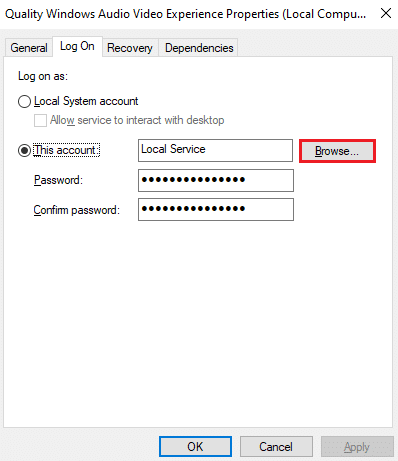
10. Di sini, ketik nama akun pengguna Anda di kotak Masukkan nama objek untuk memilih dan klik tombol Periksa Nama .
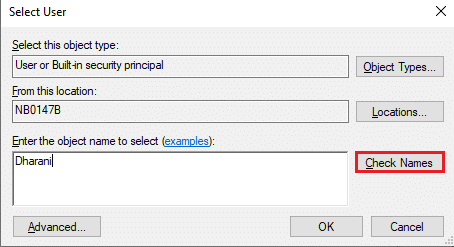
11. Setelah selesai, klik OK dan ketik Password Anda saat diminta.
12. Sekarang, luncurkan Discord tanpa kesalahan.
Baca Juga : Cara Membuka Steam Console
Metode 6: Lewati Perselisihan di Antivirus
Terkadang, Anda mungkin menghadapi kesalahan JavaScript Discord saat startup di Windows 10 karena pembatasan program Antivirus yang diinstal. Ini dapat mencegah program tertentu dibuka atau diluncurkan termasuk Discord. Anda dapat mengatasi ini dengan menambahkan Discord sebagai pengecualian untuk Antivirus atau menonaktifkannya sementara.
Catatan: Di sini, kami menggunakan Avast Free Antivirus sebagai contoh. Langkah-langkahnya mungkin berbeda berdasarkan perangkat lunak Antivirus yang diinstal pada PC Anda.
1. Luncurkan Avast Antivirus dan klik Menu di pojok kanan atas.

2. Klik opsi Pengaturan dari menu tarik-turun.
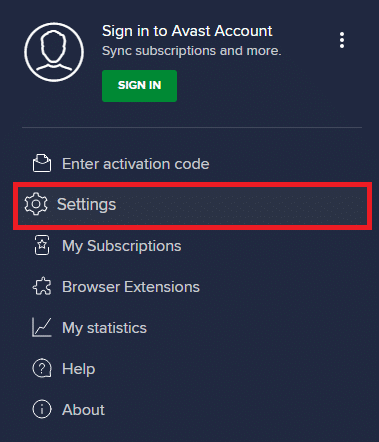
3. Pilih Umum > Aplikasi yang Diblokir & Diizinkan . Kemudian, klik IZINKAN APLIKASI di bawah bagian Daftar aplikasi yang diizinkan , seperti yang disorot di bawah ini.
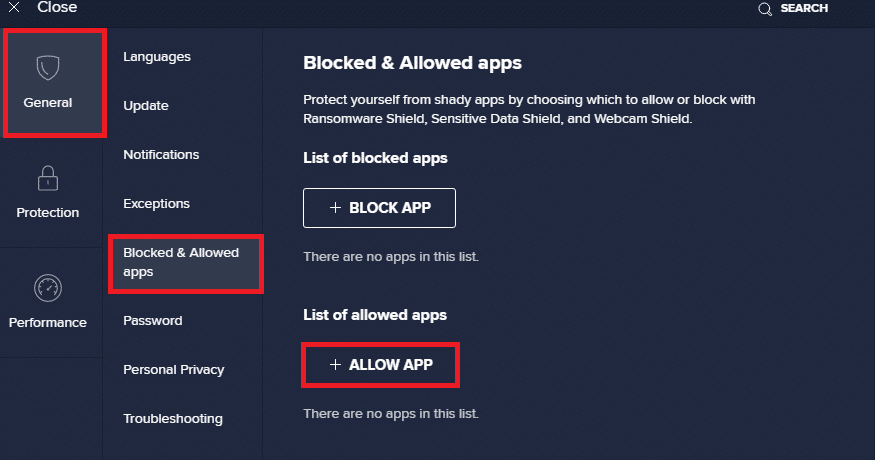
4A. Sekarang, klik ADD yang sesuai dengan opsi Discord untuk menambahkannya ke daftar putih.
4B. Atau, Anda juga dapat menelusuri aplikasi Discord dengan memilih opsi SELECT APP PATH .
Catatan: Kami telah menggambarkan Penginstal Aplikasi yang ditambahkan sebagai pengecualian pada gambar di bawah ini. Anda harus menambahkan Discord dengan cara yang sama.
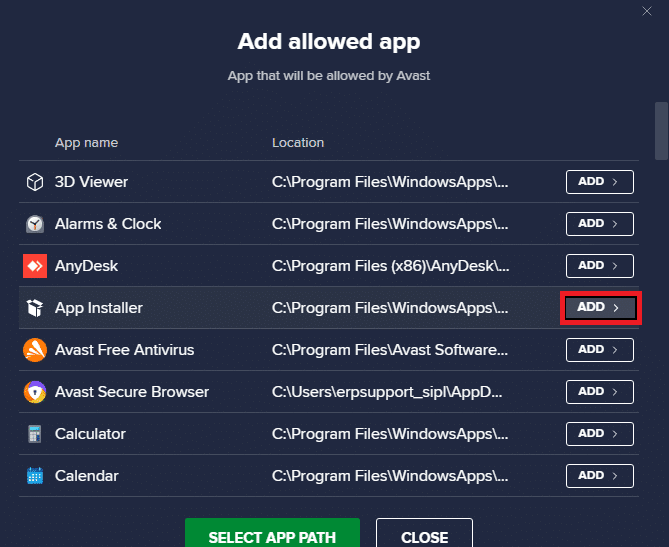
5. Terakhir, klik ADD di prompt untuk menambahkan aplikasi Discord ke daftar putih Avast.
Catatan: Anda dapat memilih untuk menonaktifkan antivirus atau menonaktifkan Windows Defender Firewall untuk sementara atau menghapus instalan Avast jika diperlukan.
Metode 7: Perbarui Aplikasi Perselisihan
Jika Anda menghadapi kesalahan JavaScript Discord saat memulai , mungkin pembaruan terbaru tidak kompatibel dengan aplikasi, dan pembaruan baru telah dirilis untuk memperbaiki masalah. Unduh dan instal pembaruan terbaru Discord sebagai berikut:
1. Tekan Tombol Windows dan ketik %LocalAppData% di bilah pencarian seperti yang ditunjukkan di bawah ini. Klik Buka seperti yang ditunjukkan.
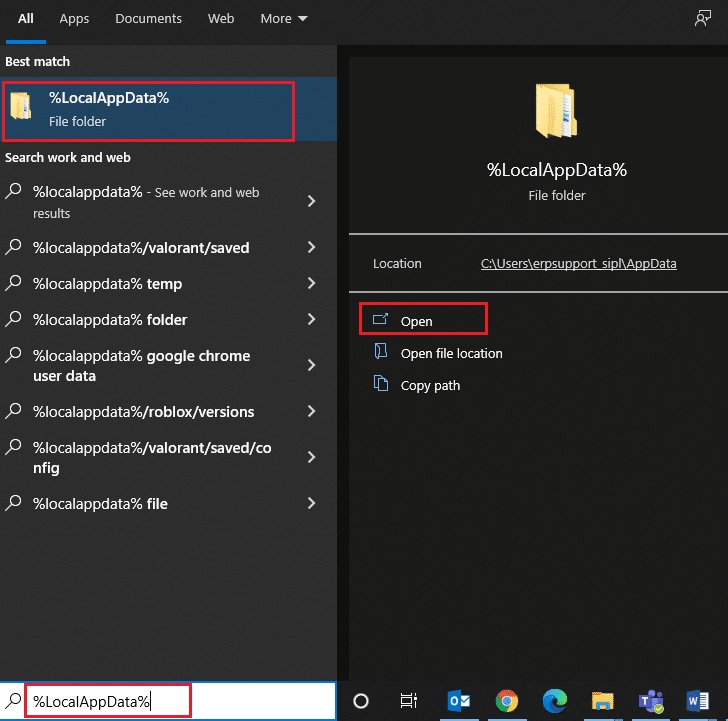
2. Temukan dan klik dua kali pada folder Discord untuk membukanya.
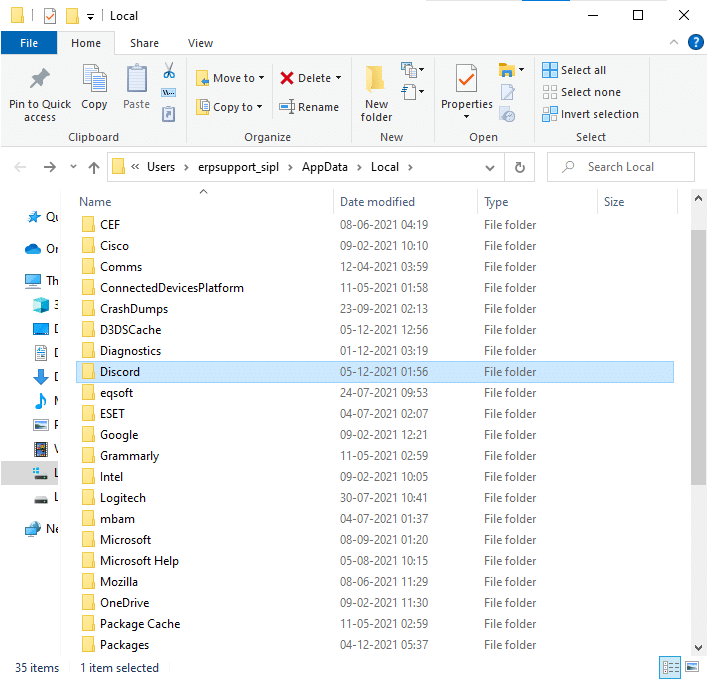
3. Jalankan aplikasi Perbarui dengan mengklik dua kali dan Tunggu hingga proses selesai.
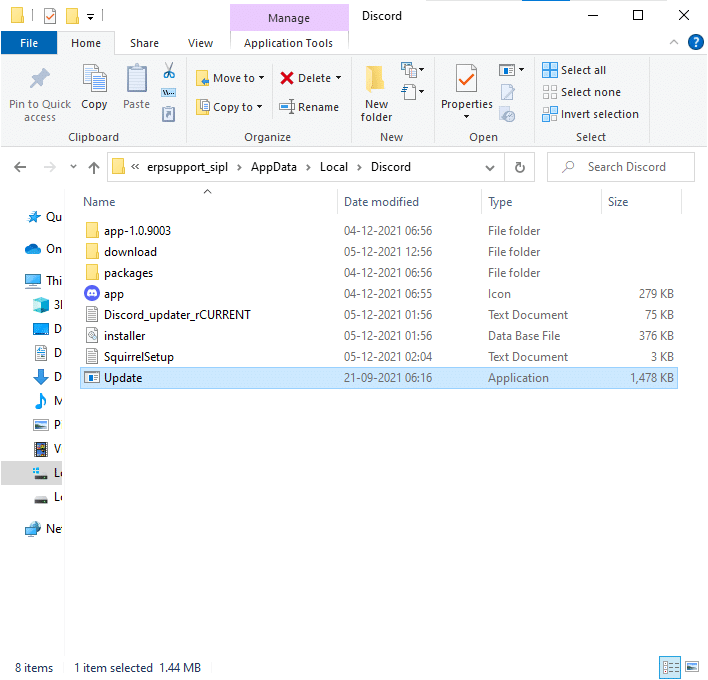
4. Terakhir, luncurkan kembali Discord untuk melihat kesalahan diperbaiki.
Baca Juga : Cara Mengatasi Discord Terus Membeku
Metode 8: Perbarui OS Windows
Jika Anda masih menghadapi kesalahan JavaScript yang terjadi pada proses utama, perbarui Windows sebagai berikut:
1. Tekan tombol Windows + I secara bersamaan untuk membuka aplikasi Pengaturan .
2. Sekarang, pilih Perbarui & Keamanan seperti yang ditunjukkan.
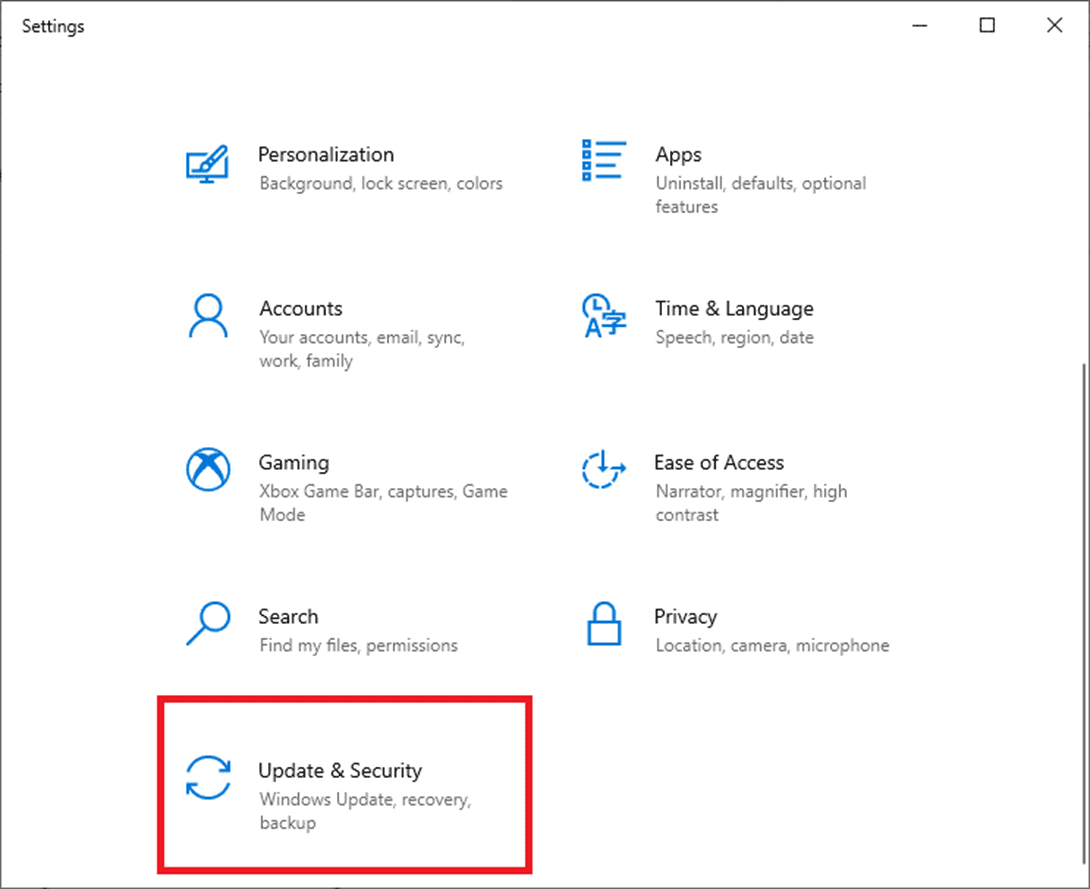
3. Klik Periksa pembaruan di panel kanan.
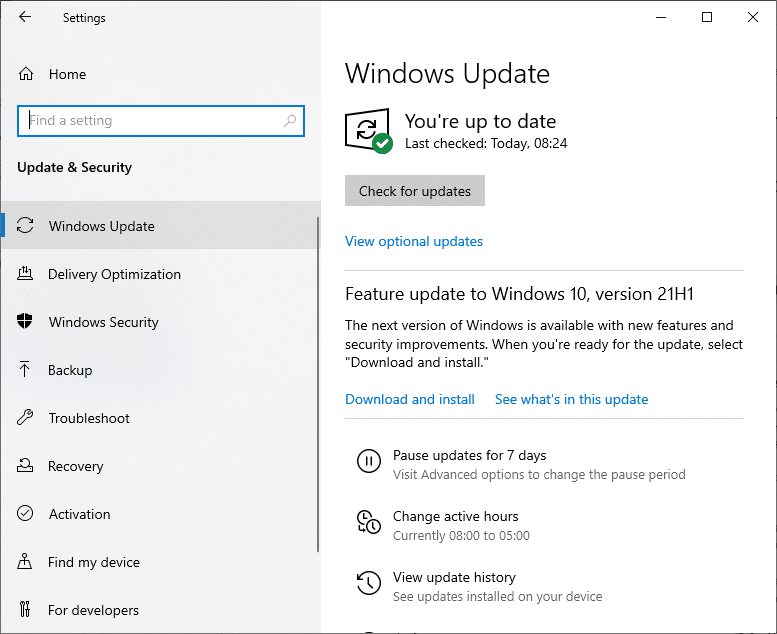
4A. Klik pada opsi Instal sekarang . Setelah mengunduh dan menginstal pembaruan, Mulai ulang sistem Anda untuk melihat kesalahan Discord teratasi.
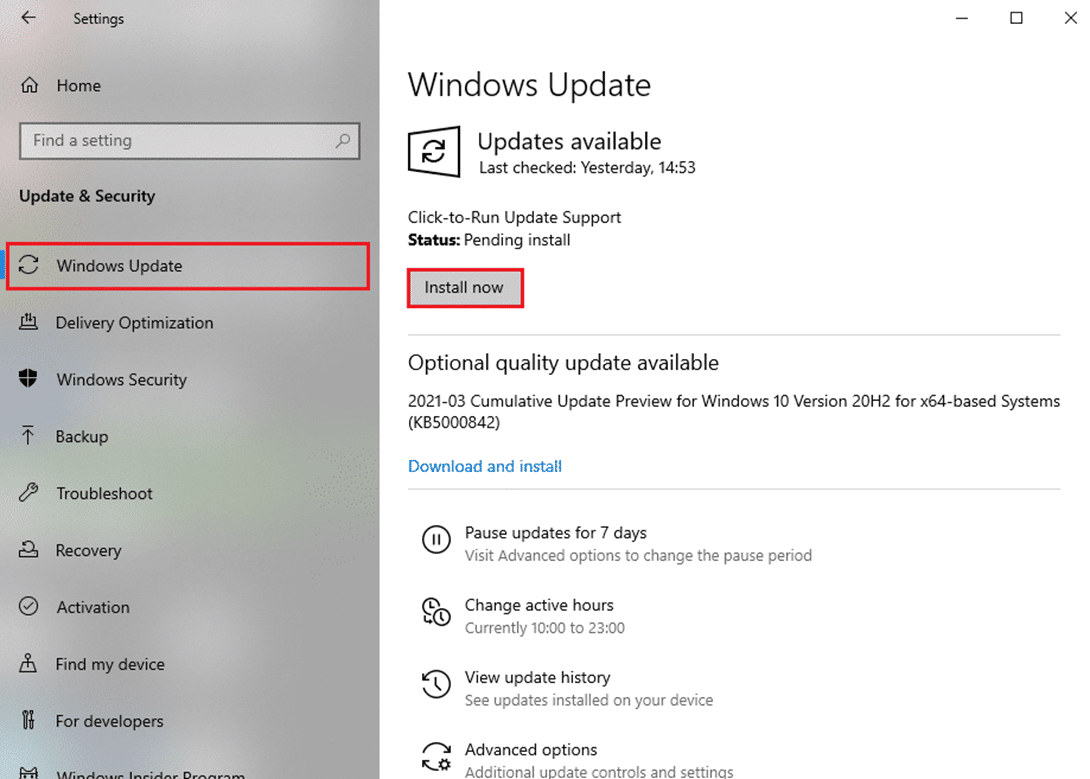
4B. Jika tidak ada pembaruan, pesan Anda terkini akan ditampilkan. Dalam hal ini, coba solusi berikutnya.
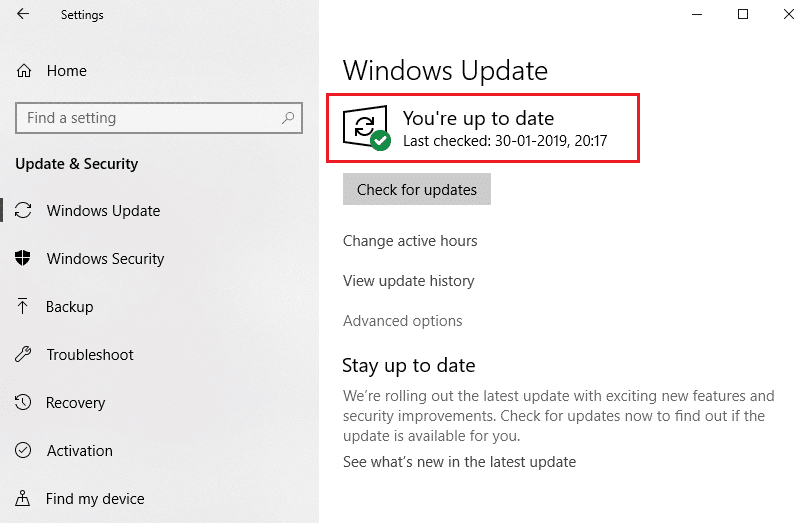
Metode 9: Instal Ulang Perselisihan
Jika tidak ada metode yang membantu Anda, coba instal ulang perangkat lunak jika memungkinkan. Semua pengaturan dan pengaturan konfigurasi akan disegarkan ketika Anda menginstal ulang Discord, dan karenanya ada lebih banyak kemungkinan Anda akan mendapatkan perbaikan untuk masalah Anda.
1. Luncurkan Control Panel dengan mencarinya di bilah pencarian Windows .

2. Atur View by: Ikon besar dan klik Programs and Features seperti yang ditunjukkan.
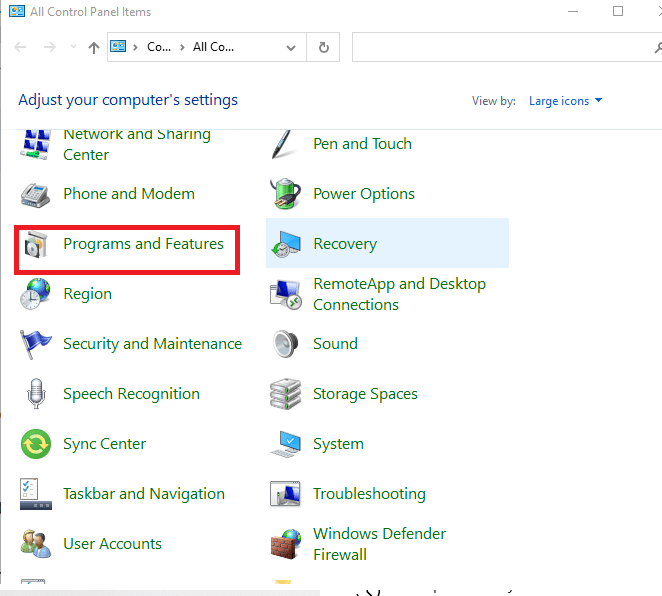
3. Klik Discord dan pilih opsi Uninstall .
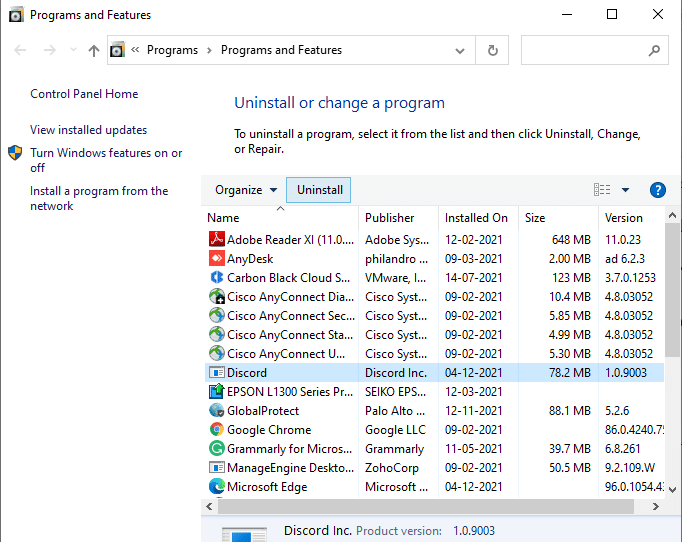
4. Saat diminta, Apakah Anda yakin ingin menghapus Discord? klik Ya.
5. Nyalakan kembali PC Anda .
6. Buka halaman unduh Discord dan klik tombol Unduh untuk Windows seperti yang digambarkan di bawah ini.
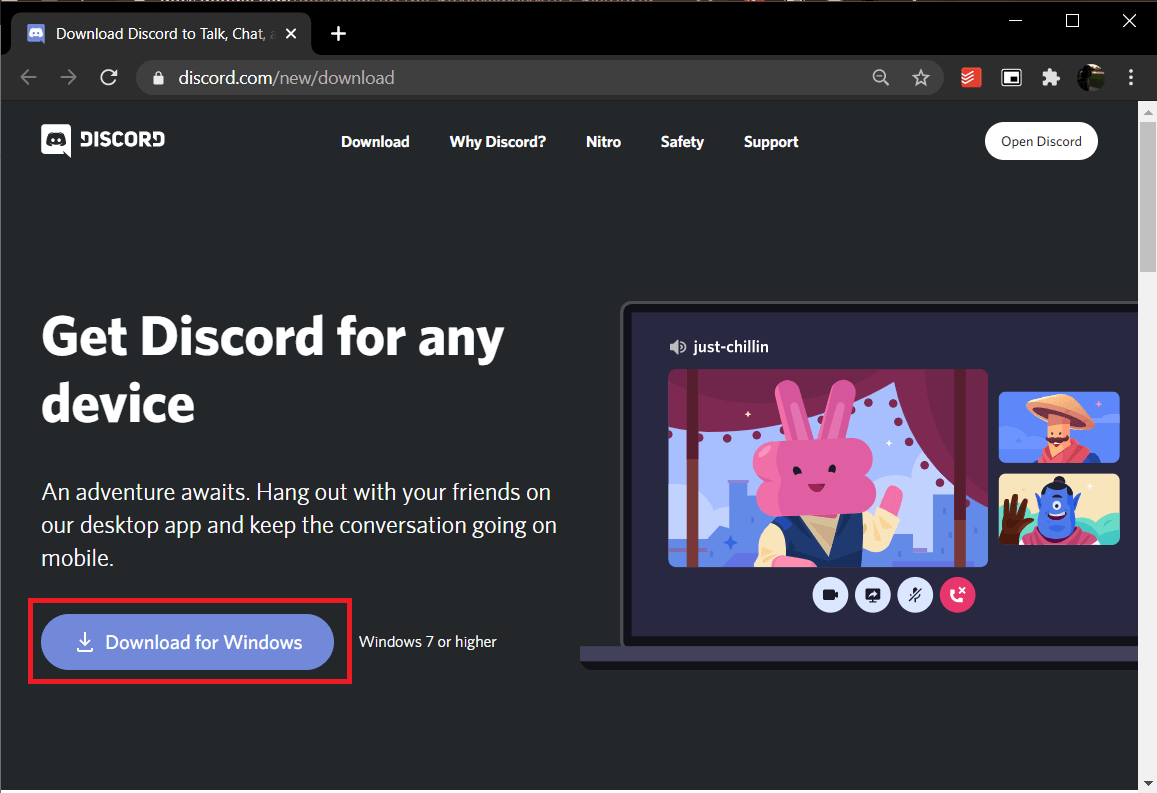
7. Arahkan ke Unduhan saya dan luncurkan file DiscordSetup .
8. Ikuti petunjuk di layar untuk menyelesaikan penginstalan pada PC Anda.
Baca Juga: Cara Mengatur Grup DM di Discord
Metode 10: Hubungi Dukungan Discord
Jika tidak ada yang berhasil, kirimkan Email ke tim dukungan Discord . Mereka akan menganalisis masalah dan merekomendasikan perbaikan optimal untuk kesalahan JavaScript Discord saat startup.
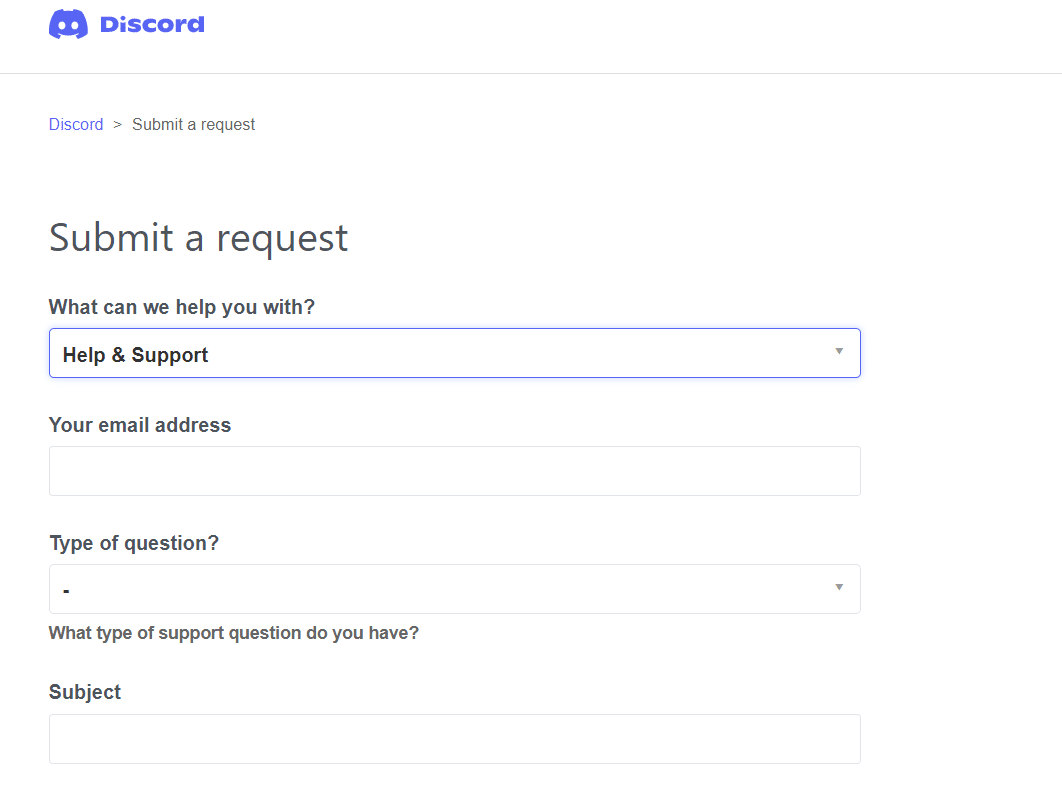
Direkomendasikan:
- Cara Mengakses Situs yang Diblokir di UEA
- Cara Menggunakan Push to Talk di Discord
- Perbaiki Perselisihan Terus Menerjang
- Perbaiki Discord Tidak Mendeteksi Mic
Kami berharap artikel ini menyelesaikan kesalahan Discord JavaScript pada masalah startup pada Windows 10 PC . Beri tahu kami metode mana yang paling cocok untuk Anda. Juga, jangan ragu untuk menghubungi kami di bagian komentar di bawah ini dengan pertanyaan atau saran Anda.
